
Eftir að þú hefur skráð og búið til Yandex.Disk geturðu stillt það eins og þú vilt. Við skulum greina helstu stillingar forritsins.
Stilling Yandex Diskur er kölluð með því að hægrismella á forritatáknið í bakkanum. Hér sjáum við lista yfir síðustu samstilltu skrárnar og lítinn gír í neðra hægra horninu. Okkur vantar það. Smelltu, í fellivalmyndinni finnum við hlutinn „Stillingar“.

Helstu
Á þessum flipa er forritið ræst við innskráningu og kveikt er á getu til að fá fréttir af Yandex Disk. Einnig er hægt að breyta staðsetningu forritamöppunnar.

Ef þú ert virkur að vinna með Diskinn, það er að segja, þú hefur stöðugt aðgang að þjónustunni og framkvæmir nokkrar aðgerðir, þá er betra að virkja sjálfvirka hleðslu - þetta sparar tíma.
Að sögn höfundar skiptir ekki miklu máli að breyta staðsetningu möppunnar nema þú viljir losa pláss á kerfisdrifinu og það er þar sem mappan liggur. Þú getur flutt gögn á hvaða stað sem er, jafnvel í USB glampi drif, en í þessu tilfelli, þegar drifið er aftengt frá tölvunni, þá mun drifið hætta að virka.
Og enn eitt litbrigði: það verður að gæta þess að drifstafinn þegar flassdrifið er tengt samsvarar þeim sem er tilgreindur í stillingum, annars finnur forritið ekki leiðina að möppunni.
Það er erfitt að segja neitt um fréttirnar frá Yandex Disk, vegna þess að fyrir allan notkunartímann kom ekki ein einasta frétt.
Reikningur
Þetta er upplýsandi flipi. Hér munt þú sjá notandanafnið frá Yandex reikningnum þínum, upplýsingar um magnneyslu og hnapp til að aftengja tölvuna þína frá Drive.

Hnappurinn sinnir aðgerðinni út úr Yandex Drive. Þegar þú ýtir aftur á þarftu að slá notandanafn og lykilorð aftur inn. Þetta getur verið þægilegt ef þú þarft að tengjast öðrum reikningi.
Samstilling
Allar möppur sem eru í Drive skránni eru samstilltar við geymsluna, það er að segja allar skrár sem falla í skráarsafnið eða undirmöppurnar eru sjálfkrafa settar upp á netþjóninn.
Fyrir einstaka möppur er hægt að slökkva á samstillingu, en í þessu tilfelli verður möppunni eytt úr tölvunni og verður aðeins áfram í skýinu. Í stillingavalmyndinni verður það einnig sýnilegt.
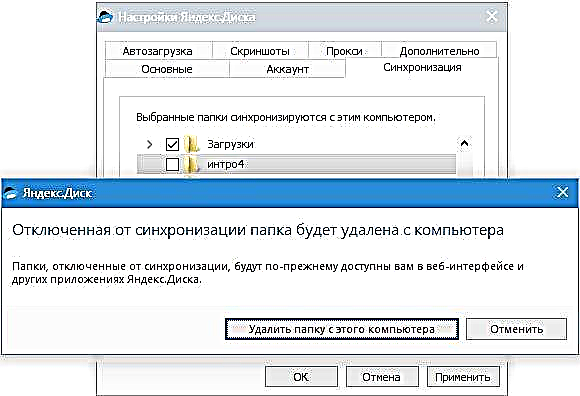
Autoload
Yandex Diskur gerir það mögulegt að flytja inn myndir sjálfkrafa úr myndavél tengd tölvu. Í þessu tilfelli man forritið eftir stillingum sniðinu og næst þegar þú tengist þarftu ekki að stilla neitt.
Hnappur Gleymdu tækjum aftengdu allar myndavélar úr tölvunni.

Skjámyndir
Á þessum flipa eru heitir takkar stilltir til að hringja í ýmsar aðgerðir, gerð nafns og skráarsnið.

Forritið, til að taka skjámyndir af öllum skjánum, gerir þér kleift að nota venjulegan lykil Prt scr, en til að skjóta tiltekið svæði þarftu að hringja á skjámynd með flýtileiðinni. Þetta er mjög óþægilegt ef þú þarft að taka skjámynd af hluta glugga sem er stækkaður í fullan skjá (til dæmis vafra). Þetta er þar sem snöggtakkarnir koma til bjargar.
Hægt er að velja hvaða samsetningu sem er, aðalmálið er að þessar samsetningar eru ekki uppteknar af kerfinu.
Umboð
Hægt er að skrifa heila ritgerð um þessar stillingar, þannig að við takmörkum okkur við stutta skýringu.

Proxy-netþjónn - þjóninn sem viðskiptavinabeiðnir fara í gegnum netið. Það er eins konar skjár á milli tölvunnar og internetsins. Slíkir netþjónar framkvæma ýmsar aðgerðir - allt frá dulkóðun umferðar til að verja viðskiptavin tölvunnar gegn árásum.
Í öllum tilvikum, ef þú notar umboð og veist hvers vegna þú þarft á því að velja, stillirðu allt sjálfur. Ef ekki, þá er hann ekki þörf.
Valfrjálst
Þessi flipi er notaður til að stilla sjálfvirka uppsetningu uppfærslna, hraða tenginga, senda villuboð og tilkynningar um samnýttar möppur.

Allt er á hreinu hér, ég mun aðeins tala um hraðastillingar.
Yandex Disk, þegar samstilling er, halar niður skrám í nokkrum lækjum og tekur upp nokkuð stóran hluta internetrásarinnar. Ef það er þörf á að takmarka matarlyst forritsins, þá geturðu sett þetta dög.
Nú vitum við hvar Yandex Disk stillingar eru og hverjar þær breytast í forritinu. Þú getur farið í vinnuna.











